Запись с линейных устройств
Ondesoft Audio Recorder может записывать аудио из таких приложений на Mac, как iTunes, QuickTime Player, Safari и т. д. Он также может захватывать звук с аппаратных аудиоустройств, таких как микрофон, CD-плеер, программный плеер или другие аудиовходные устройства, подключенные к Mac в режиме стерео/моно. Выходной звук можно сохранить в формате Mp3, ACC и т. д.
Этот мощный аудиомагнитофон недавно получил отличное обновление. Давайте посмотрим, как он записывает аудио с устройств в этой новой версии.
1. Загрузите последнюю версию и запустите ее на своем компьютере.
2. Нажмите «Устройства», чтобы выбрать устройство записи, затем выберите «Микрофон» в качестве источника и нажмите «Запись».
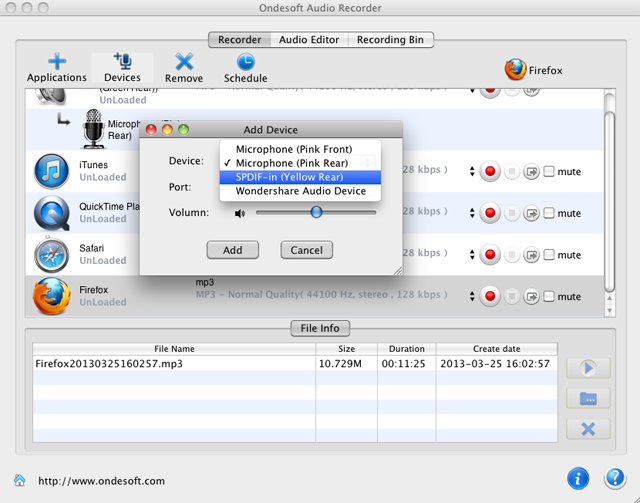
Ondesoft Audio Recorder будет работать автоматически для бесперебойной записи и кодирования в аудиофайл в MP3, AAC, OGGand и т. д.
Это удобно и полезно, верно? Загрузите последнюю версию и попробуйте!
Sidebar
Горячие советы
Полезные советы
Подробнее >>- Как записывать музыку из Spotify на Mac?
- Как записать музыку MOG в MP3 на Mac?
- Как записывать аудио из Chrome на Mac?
- Как записать фильм QuickTime в MP3 на Mac?
- Как записывать аудио из Safari на Mac?
- Как записывать музыку с mog на Mac?
- Как записать вызовы voip на mac?
- Как записать музыку Deezer на Mac?
- Как записывать звук с BBC на Mac?
- Как записывать музыку из видео Facebook на Mac?
- Как записывать песни с интернет-радио на Mac?
- Как записать музыкальные видео YouTube в MP3 на Mac?
- Как конвертировать YouTube в mp3?
- Потоковый аудиорегистратор
- Сделать рингтон с YouTube



